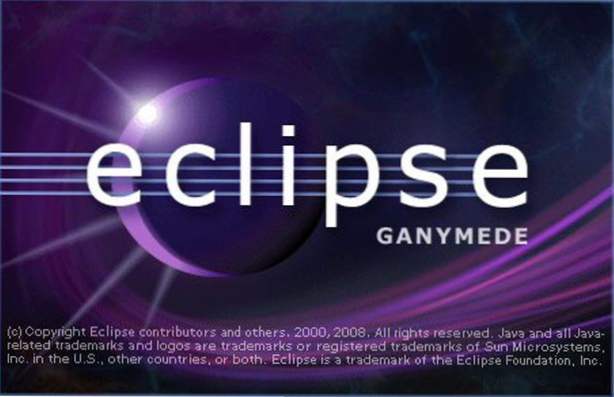
Prima di iniziare a sviluppare la tua prima applicazione Android, devi sapere come configurare l'ambiente di sviluppo in Eclipse e come esportare la tua applicazione a scopo di test. In questo tutorial ti guiderò attraverso tutti i passaggi necessari di questi due compiti in modo da poter iniziare a sviluppare in poco tempo.
Prima che il tuo progetto Android possa essere esportato su un'applicazione Android, assicurati di aver installato l'ultimo plugin ADT.
Installazione del plugin ADT per Eclipse
1. Lancio Eclisse.
2. Vai a Aiuto e scegliere Installa nuovo software ... dalla lista.

3. Quando viene visualizzata la finestra Installa, fare clic su Inserisci. Fornire plugin ADT come nome e http://dl-ssl.google.com/android/eclipse/ come la posizione. Quando hai finito, fai clic ok. Nello screenshot, il pulsante OK è disattivato perché ho già questo repository nell'elenco.

4. Seleziona Strumenti di sviluppo dalla lista e clicca Successivo -> Successivo.

5. Quando viene visualizzata la finestra Contratti di licenza, leggere, accettarlo e fare clic finire.
6. Una volta installati gli strumenti, riavvia Eclipse e sei pronto.
Esportazione dell'applicazione Android da Eclipse:
1. Lancio Eclisse e apri il Spazio di lavoro che contiene il tuo progetto Android.
2. Vai a File -> Esporta.

3. Scegli Android -> Esporta applicazione Android come target, quindi fare clic Il prossimo.

4. Fare clic sul Navigare pulsante e scegliere il progetto che si desidera esportare dalla finestra pop-up.

5. Utilizzare un keystore esistente per firmare la propria applicazione o crearne una nuova. Se si crea un nuovo keystore, il periodo di validità del keystore dovrebbe essere superiore a 25 anni.

6. Verifica nuovamente la chiave e la password in questo passaggio.

7. Fornire la destinazione nel file o fare clic su Sfoglia per aprire Esplora risorse e selezionare il percorso del file di salvataggio. Al termine, fai clic su Fine per creare il file apk.


